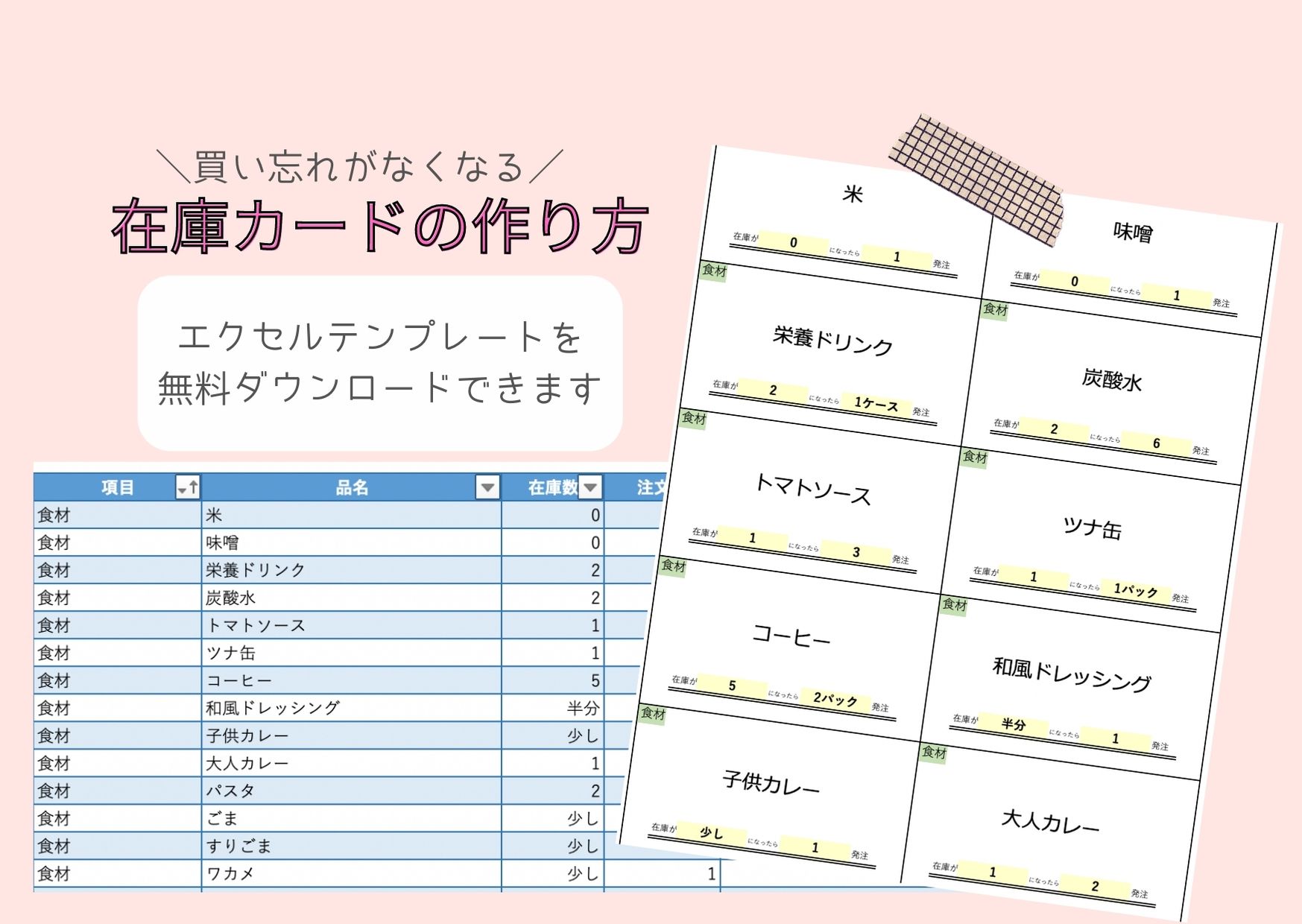在庫がなくなっているのに気付かずに買い忘れたり、まだ充分あるのに間違えて買ってしまったり・・・
そんな経験はありませんか?
日用品や食材の在庫管理リストを作成することで、家事を仕組み化して効率的に家事ができるようになります。
在庫リストの特徴
まず在庫管理したい日用品や食料品などをすべて洗い出します。
必要な在庫数、注文数を記入して在庫リストを作ります。
在庫リストで管理することもできますが、より確実に確認ができるようにカードで管理する方法にしました。
注文が必要な物は買い物リストフォルダにカードを入れて、カードがある程度溜まったら、ネット注文する仕組みです。
準備する物
エクセルが使えるパソコン
エクセル付きのパソコンを持っていない、あるいは手書きの方が好きって方は、手書きでカードを作成して下さい。
A4用紙を10等分にすると、名刺フォルダにピッタリ収納できます。
名刺フォルダ
A4用紙を名刺サイズに分割して使用します。
プリンター
プリンタを所有してなくてもネットプリントで印刷できます。
セブンイレブンのネットプリントはこちらから
在庫リストの作り方
項目別に分類する
まず在庫管理したい日用品や食料品などを場所別や費目別に分類します。
項目シートを開く
場所別で管理したい方は、洗面所、トイレなど項目欄に入力
費目別で管理したい方は、食料品、日用品、掃除用品など項目欄に入力
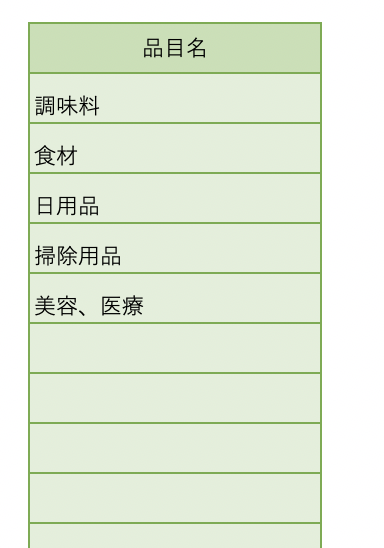
在庫リストを作成する
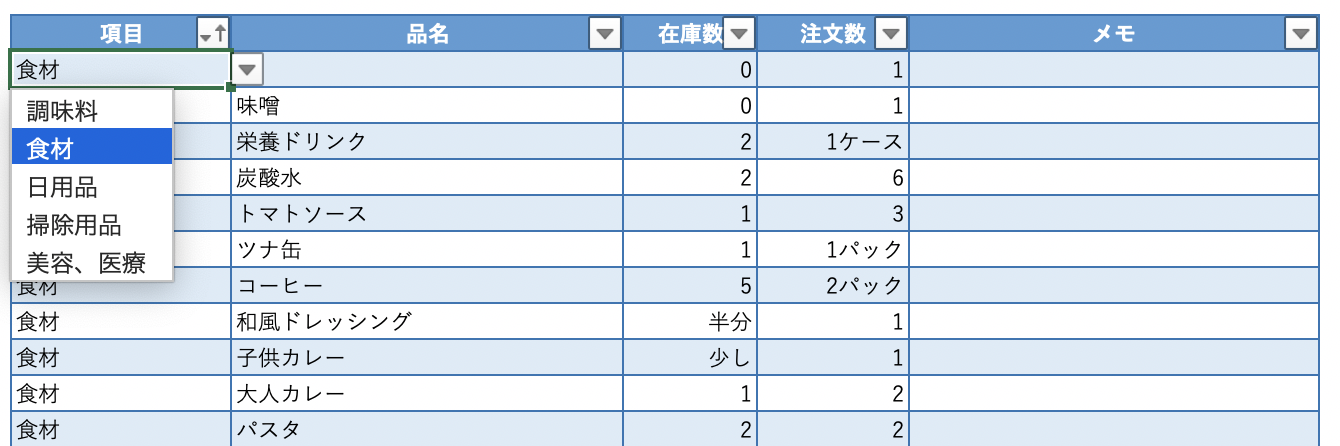
項目のセルをクリックすると下矢印🔽がでてきます。
項目シートで設定した内容が表示されるので選択する。
品名、必要な在庫数、注文数を記入する。
メモ欄は、使用期限や購入先の店名など特記事項を入力します。
追加で下の欄に入力する度に表の罫線も追加されていきます。
項目欄を同じ項目ごとに分類したい場合は並べ替えが必要になります。
初めは思いつくままに品名を洗い出して、最後に項目ごとに並べ替えると良いでしょう。
並べ替えの手順
表をドラッグして選択
データをクリック→並べ替えをクリック→列の項目にチェック→OKをクリック
B列の項目欄が同じ項目ごとに並べ替えられます。
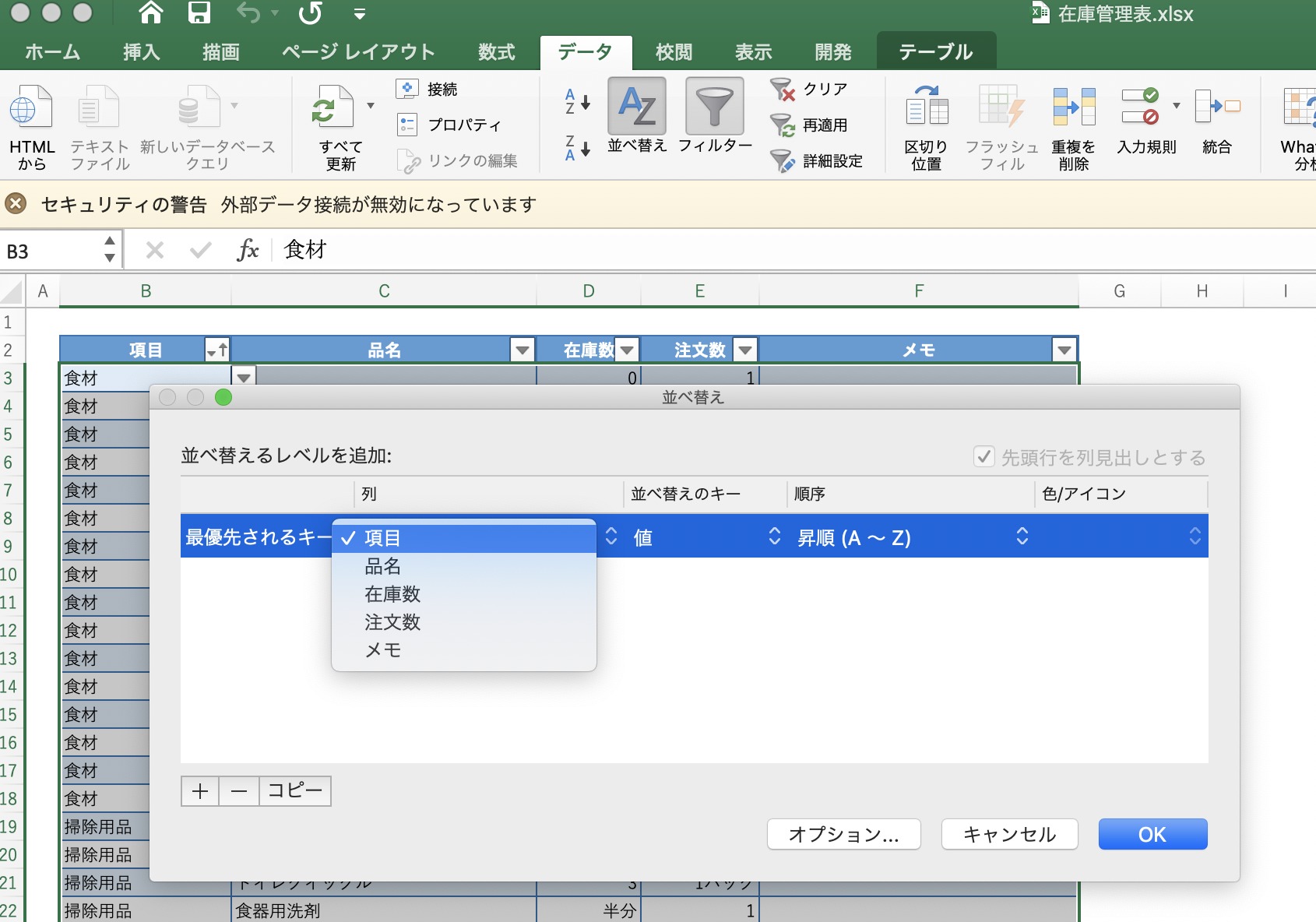
A4横サイズで設定しています。
印刷して保管する場合は、プリンタの詳細設定で枠内に収まるか確認して下さい。
シートを確認する
在庫リストを作成して、カードシートを開くとリストの内容がすべて自動で入力されます。
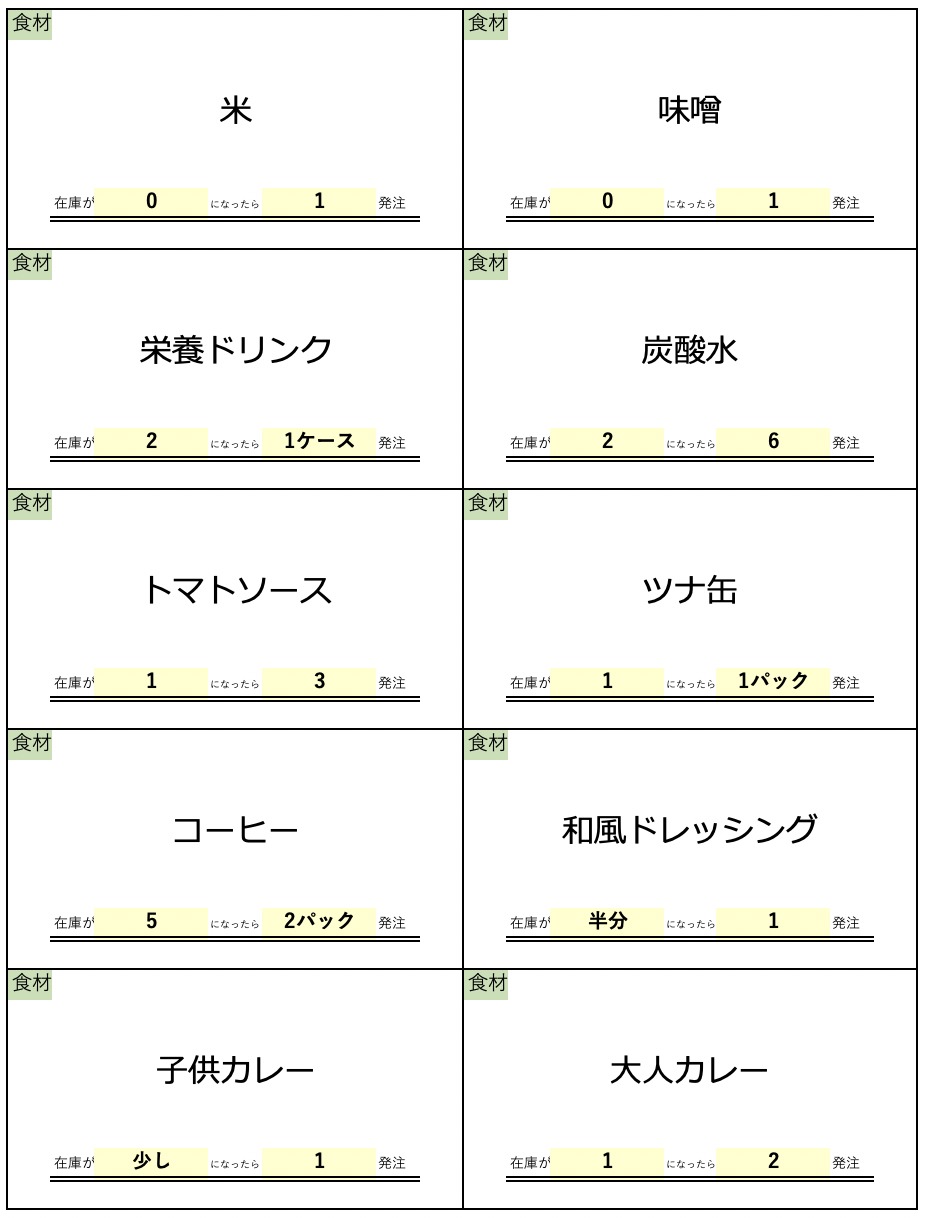
項目、品名、在庫数、注文数が自動入力されます。
品名、在庫数、注文数が枠の中にしっかり収まっているか確認して下さい。
収まっていない場合は、文字数を小さくするなどして収まるようにして下さい。
1枚のシートにつき、10品名入力され12シート用意しているので全部で120品名まで記入できます。
A4サイズ縦向きに設定しています。
印刷前にプリンタの詳細設定で枠内に収まるか確認して下さい。
在庫カードの保管方法
名刺フォルダに収納する
シートを印刷したら、品名ごとにハサミで切って、名刺フォルダに収納していきます。
最初と最後のページにA4サイズのクリアファイルが付属されいてるので、そこに在庫リストを印刷して保管しています。
カードを費目別、場所別に保管して、注文が必要な物は買い物リストフォルダに入れていきます。
買い物リストのシートを一番上に設定すると管理がしやすいです。

買い物リストにあるカードがある程度たまったら、注文します。
私はお米を注文するタイミングでインターネットで注文するようにしています。
使っている通販サイトはLOHACOを利用しています。
お米の他、調味料から生鮮食品を除く食料品、日用品などもほとんどを注文することができるのでとても便利です。
毎月○日に注文するなど日にちを決めてしまうのも良いでしょう。
ネット注文はちょっと苦手という方は、買い物リストカードを写真に撮っておくと買い忘れがなくなると思います。
物の保管場所に貼る方法
収納場所に貼ると、注文するタイミングが一目で分かります。

注文が必要になるタイミングでカードを抜いて所定の場所に保管するなどルールを決めます。
自分以外の家族が使用するタイミングで発注が必要になるケースなどもありますよね。
物の住所を決めると同時に家族にも家事に参加してもらうきっかけになって一石二鳥です。
在庫を管理することで、必要な物の定量が分かるようになります。
買い忘れがなくなるのはもちろん、無駄買いを防ぎ家を整理整頓された状態に保ちましょう。
ダウンロード方法
ダウンロードボタンをクリックするとエクセルファイルがダウンロードされます。
無料でダウンロードできます。